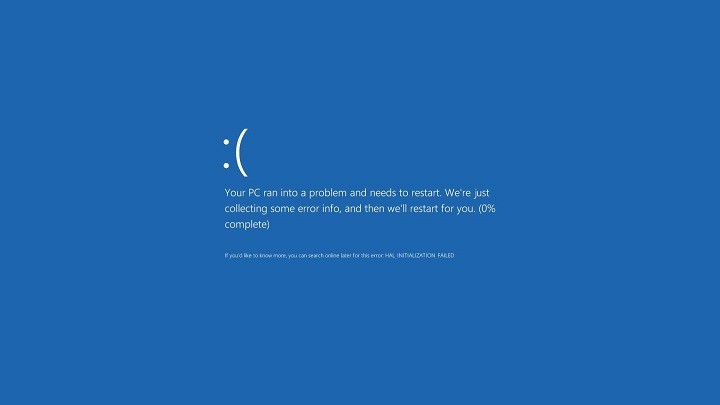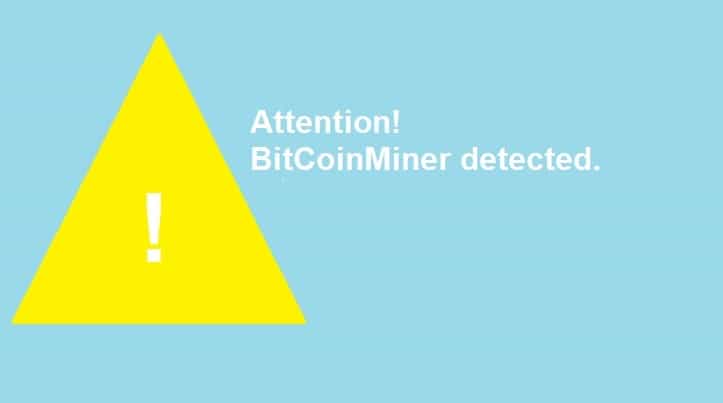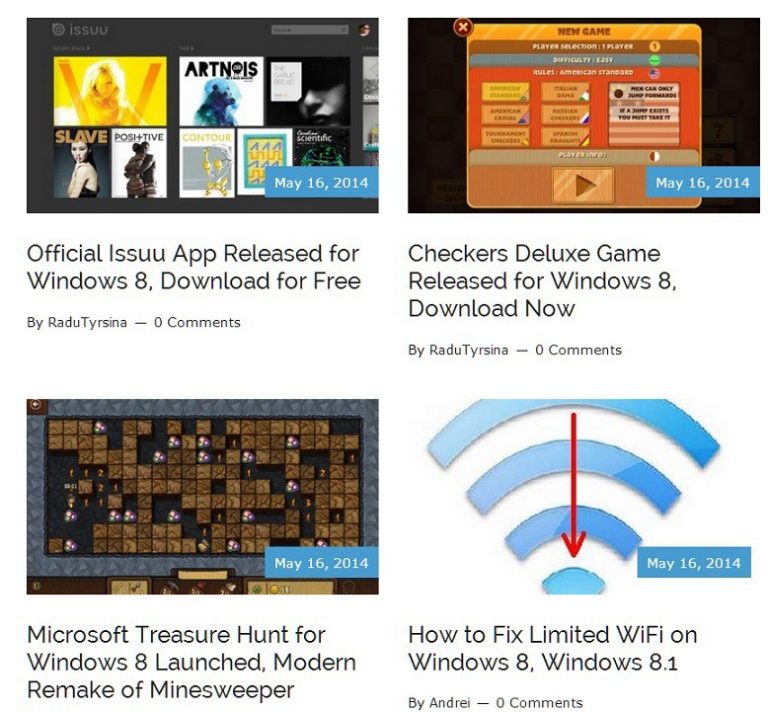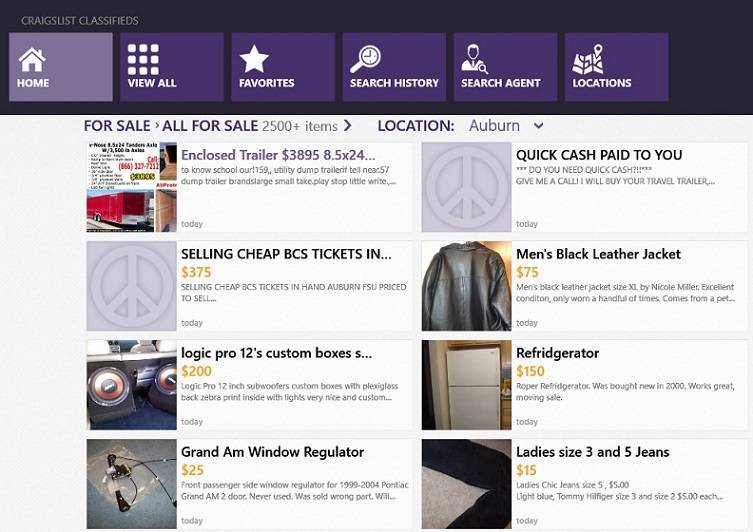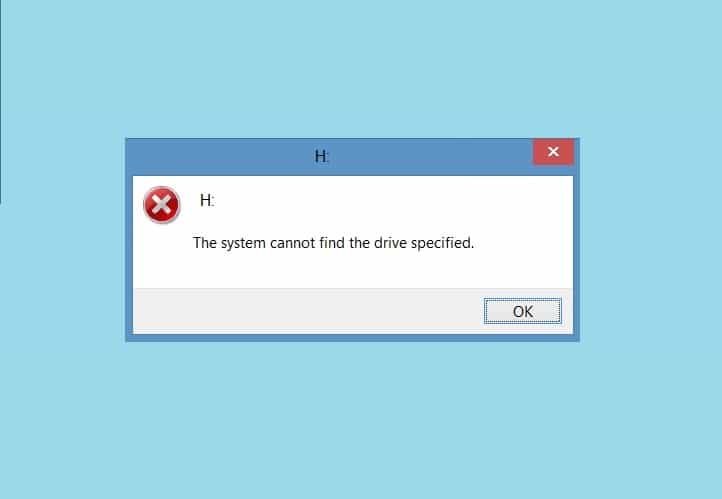Настройки Центра обновления Windows в Windows 10: что вам нужно знать
Windows 10 изменила многие вещи, и одна из них – это раздел Windows Update. Говоря о настройках Центра обновления Windows в Windows 10, давайте посмотрим, что было изменено и какие новые функции были добавлены.
Возможно, одним из самых больших изменений является то, что теперь к Центру обновления Windows нельзя получить доступ из панели управления, а единственный способ получить доступ к настройкам Центра обновления Windows в Windows 10 – использовать приложение «Настройки» и перейти в раздел «Обновление и безопасность».
В Windows 10 все обновления устанавливаются автоматически, и когда вы посещаете раздел Центра обновления Windows, вы найдете только кнопку «Проверить наличие обновлений», которая проверяет наличие обновлений и, если обновления доступны, загружает их автоматически. Кроме того, Windows 10 также будет проверять наличие обновлений в фоновом режиме и загружать их автоматически. Это означает, что вы не сможете выбрать отдельные обновления, но автоматически загрузите все обновления для системы безопасности и дополнительные обновления драйверов.
Мы также должны упомянуть, что Центр обновления Windows не будет загружать обновления при подключении счетчиков, поэтому он не будет использовать ваши мобильные данные, но будет загружать обновления после подключения к стабильной сети Wi-Fi. Однако, чтобы предотвратить загрузку обновлений Центром обновления Windows, необходимо настроить текущее соединение как метрику.
Мы также должны упомянуть, что пользователи Windows 10 Professional будут иметь возможность отложить обновления в разделе «Дополнительные параметры». Они будут продолжать получать все обновления, как домашние пользователи, но их обновления могут быть отложены до тех пор, пока они не будут протестированы домашними пользователями в течение некоторого времени.
В дополнительных параметрах вы можете выбрать способ установки обновлений. Вы можете выбрать «Автоматически», и Windows будет автоматически загружать обновления, устанавливать их и планировать перезагрузку, когда вы не используете свой компьютер. Вы также можете выбрать опцию «Уведомить», чтобы запланировать перезагрузку, что позволит вам запланировать перезагрузку в определенное время.
Новая функция, которую Microsoft представила в Windows 10, – это одноранговая загрузка обновлений. Например, если в вашей сети несколько компьютеров, вы можете выбрать загрузку обновлений прямо с них и ускорить процесс загрузки. Кроме того, ваш компьютер будет отправлять и получать обновления с других компьютеров с Windows 10 через Интернет, но если вы не хотите отправлять и получать обновления с других компьютеров в Интернете, вы можете отключить эту опцию.
Если по какой-либо причине у вас возникнут проблемы с вашим компьютером после установки обновления, у вас есть возможность просмотреть историю обновлений в разделе «Дополнительные параметры»> «Просмотр истории обновлений». Там вы увидите список обновлений, но вы также можете удалить обновление, если оно вызывает у вас какие-либо проблемы.
Вероятно, одна из самых полезных функций Центра обновления Windows – это возможность сохранять обновления после перезагрузки компьютера. Windows 10 поставляется с функцией перезагрузки ПК, которая выполнит чистую установку Windows 10, но теперь вы можете сохранить свои обновления, и вам не придется снова загружать все обновления.
Теги: windows 10